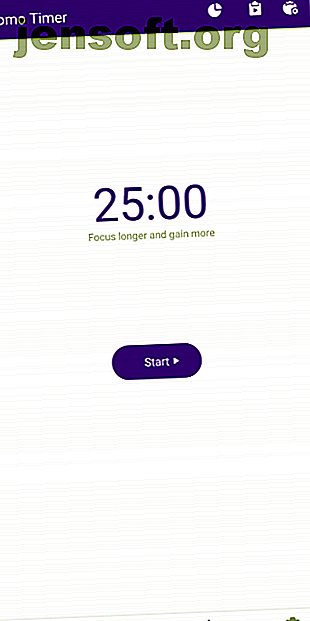
12 Συμβουλές TickTick για κάθε είδος εργασίας που μπορείτε να σκεφτείτε
Διαφήμιση
Το TickTick είναι μία από τις καλύτερες εφαρμογές διαχείρισης εργασιών που διατίθενται εκεί έξω. Με πολλές συμβουλές και κόλπα επάνω στο μανίκι του και ένα μοντέλο freemium, κατάφερε να κάνει ένα όνομα για τον εαυτό του στην πολυσύχναστη αγορά.
Αλλά αυτό δεν είναι όλα. Υπάρχουν πολλά άλλα χρήσιμα χαρακτηριστικά που κρύβονται κάτω από την επιφάνεια του TickTick. Εδώ είναι δώδεκα συμβουλές για τις οποίες ίσως δεν γνωρίζετε.
1. Ο χρονοδιακόπτης Pomodoro του TickTick



Το Pomodoro είναι μια προσέγγιση στη διαχείριση του χρόνου, όπου κατατάσσετε την εργασία σε σύντομες περιόδους που χωρίζονται από μίνι και μεγάλα διαλείμματα. Είναι μια έξυπνη τεχνική διαχείρισης χρόνου που έχει αποδειχθεί επιτυχής για πολλούς που με συμπεριέλαβαν. TickTick χρήστες, ευτυχώς, δεν χρειάζονται μια επιπλέον εφαρμογή, αν θα θέλατε να δώσει ένα πλάνο.
Οι εφαρμογές του TickTick έρχονται με μια εγγενή λειτουργία που σας επιτρέπει να διαμορφώσετε τους χρονομετρητές Pomodoro. Στους πελάτες κινητής τηλεφωνίας, είναι διαθέσιμο ως ειδική καρτέλα στο κάτω μέρος. Σε περίπτωση που δεν το έχετε, μπορείτε να το προσθέσετε ανατρέχοντας στις Ρυθμίσεις> Γραμμή καρτελών και ενεργοποιώντας το Pomo .
Μόλις τελειώσετε, μπορείτε να ξεκινήσετε μια συνεδρία χτυπώντας απλά το κουμπί Start στην καρτέλα Pomo. Μπορείτε να προσαρμόσετε τις διάφορες διάρκειες, ήχους κλήσης και άλλα, αγγίζοντας το τρίτο εικονίδιο στην κορυφή.
Εάν πατήσετε το πρώτο, θα εμφανιστούν περιεκτικά στατιστικά στοιχεία του ίδιου και το δεύτερο σας επιτρέπει να αντιστοιχίσετε το χρονόμετρο σε μια συγκεκριμένη εργασία. Στις εφαρμογές γραφείου, αυτή η λειτουργία θα πρέπει να ενεργοποιηθεί χειροκίνητα από τις ρυθμίσεις.
2. Χρησιμοποιήστε λευκό θόρυβο με χρονοδιακόπτες Pomo (Premium)
Ενώ η εφαρμογή μετράει μέχρι την επόμενη διάλειμμα κατά τη διάρκεια μιας ενεργής συνεδρίας Pomodoro, μπορεί να παίξει ακόμα και έναν από τους διάφορους λευκούς θορύβους. Η επιλογή βρίσκεται κάτω από το εικονίδιο μικρού ήχου στην οθόνη χρονοδιακόπτη. Υπάρχει μια δέσμη μελωδιών, όπως Δάσος, Βροχή, Κύματα και πολλά άλλα. Ωστόσο, θα πρέπει να είστε premium χρήστης για αυτό.
Εάν δεν είστε διατεθειμένοι να πληρώσετε για λευκούς θορύβους, μπορείτε πάντα να χρησιμοποιήσετε άλλες εφαρμογές iOS και Android για λευκό θόρυβο Πώς να παραμείνετε επικεντρωμένοι στον έλεγχο του θορύβου γύρω από σας Πώς να μείνετε επικεντρωμένοι στον έλεγχο του θορύβου γύρω από εσάς Έχετε πρόβλημα να παραμείνετε συγκεντρωμένοι; Μάθετε πώς να χρησιμοποιείτε χρώματα θορύβου για να βελτιώσετε την εστίαση και την παραγωγικότητά σας. Διαβάστε περισσότερα .
3. Παρακολούθηση απόδοσης με στατιστικά στοιχεία και πληροφορίες


Το TickTick έχει επίσης μια σελίδα όπου παρουσιάζει μια πληθώρα χαρτών με βάση την απόδοσή σας μέχρι σήμερα. Μπορείτε να δείτε πόσο καλά αντιμετωπίζετε τις προθεσμίες, οι οποίες είναι συνήθως η πιο παραγωγική ημέρα σας, τα ποσοστά ολοκλήρωσης και πολλά άλλα.
Εάν είστε συνδρομητής premium, μπορείτε να μεταβείτε σε συγκεκριμένες περιόδους και να αναλύσετε τις βελτιώσεις σας. Μπορείτε να ανοίξετε αυτήν τη σελίδα πιέζοντας την εικόνα προφίλ σας στο αριστερό συρτάρι πλοήγησης.
4. Ενισχύστε τα αποτελέσματα επιτυχίας σας
Με βάση μια σειρά παραγόντων όπως ο αριθμός των εργασιών που έχετε ολοκληρώσει, το TickTick διατηρεί ένα σκορ επίτευξης και ένα επίπεδο προφίλ επίσης. Βρίσκεται στην ίδια καρτέλα " Στατιστικά ". Επιπλέον, το TickTick εμφανίζει μια σχετική μέτρηση για να μάθετε πόσο πιο παραγωγικός είστε από τους υπόλοιπους χρήστες.
Επιπλέον, η TickTick έχει σχεδιάσει ένα κίνητρο για να ολοκληρώσετε τις βαθμολογίες επιτυχίας σας. Μπορείτε να ξεκλειδώσετε νέα θέματα όταν φτάσετε σε ένα συγκεκριμένο επίπεδο.
5. Προσαρμόστε TickTick με θέματα


Το TickTick προσφέρει μια ευρεία συλλογή θεμάτων που μπορεί να εφαρμοστεί τόσο στην επιφάνεια εργασίας όσο και στις εφαρμογές για κινητά. Είναι παρόντες στις Ρυθμίσεις υπό Θέμα .
Ενώ για την πλειοψηφία τους, θα πρέπει να αναβαθμίσετε τη συνδρομή premium, υπάρχουν και λίγες δωρεάν. Όπως αναφέρθηκε, μπορείτε να αποκτήσετε νέα θέματα κερδίζοντας περισσότερα αποτελέσματα.
6. Smart Text Recognition


Το TickTick έχει μια πρακτική, κρυφή ρύθμιση, μέσω της οποίας μπορείτε να μειώσετε ελαφρώς τον χρόνο που χρειάζεται για να προσθέσετε μια νέα εργασία. Ονομάζεται έξυπνη αναγνώριση κειμένου και όταν είναι ενεργοποιημένη, δεν χρειάζεται να επεξεργαστείτε συγκεκριμένα τα πεδία ετικέτας ή προθεσμιών.
Αντ 'αυτού, μπορείτε να πληκτρολογήσετε την ημερομηνία ή την ετικέτα στο ίδιο το πλαίσιο ονόματος εργασίας. Έτσι για παράδειγμα, γράφοντας το "19 Δεκ Παντοπωλείο" θα ορίσει αυτόματα την ημερομηνία λήξης. Επιπλέον, το TickTick μπορεί ακόμη και να αφαιρέσει την ημερομηνία ή την ετικέτα που έχετε εισάγει στο πεδίο εργασιών. Ως εκ τούτου, η τελική παραγωγή θα είναι ένα επιτόκιο που ονομάζεται "Παντοπωλείο" και η προθεσμία του θα οριστεί ως την επόμενη 19η Δεκεμβρίου.
Για να μεταβείτε σε αυτήν την επιλογή, μεταβείτε στις Ρυθμίσεις> Γρήγορη προσθήκη εργασιών> Έξυπνη αναγνώριση . Εκεί, ενεργοποιήστε όλες τις διαθέσιμες επιλογές και αυτό είναι.
7. Εργαστείτε μαζί σε κοινόχρηστους καταλόγους

Το TickTick είναι επίσης ένα ικανό συνεργατικό εργαλείο και στο κέντρο του είναι κοινές λίστες. Όπως υποδηλώνει το όνομα, μπορείτε να προσκαλέσετε τα μέλη να συμμετάσχουν σε μια κοινή λίστα και να τα διαχειριστούν από κοινού.
Επιπλέον, τα μέλη μπορούν να αφήσουν σχόλια, να εκχωρήσουν εργασίες και να επεξεργαστούν υπάρχουσες εργασίες. Για να μοιραστείτε μια λίστα, πατήστε Συνεργάτες κάτω από το μενού τριών σημείων που βρίσκεται στην επάνω δεξιά γωνία.
8. Ακολουθήστε τις Δραστηριότητες Task (Premium)
Για να παρακολουθείτε τα μέλη και τι έχουν κάνει σε μια κοινή λίστα, μπορείτε να ακολουθήσετε τις δραστηριότητες μιας λίστας ή μιας εργασίας. Αυτό θα σας πει ποιος έχει επεξεργαστεί ή προστεθεί πότε και τι.
Θα σας ενημερώσει επίσης για το πότε ολοκληρώθηκε η εργασία. Η επιλογή για δραστηριότητες εργασιών ή λίστας εμφανίζεται στο μενού τριών σημείων στις εφαρμογές για κινητά καθώς και για επιτραπέζιους υπολογιστές.
9. Αποθηκεύστε και μοιραστείτε λίστες ή εργασίες ως εικόνες


Εκτός από το να σας επιτρέπουν να μοιράζεστε ολόκληρες λίστες ή εργασίες μαζί με τις περιγραφές τους ως κείμενα, το TickTick έχει επίσης την επιλογή να τα αποθηκεύσετε ή να τα μοιραστείτε ως εικόνες. Θα μπορούσατε να το χρησιμοποιήσετε για σκοπούς όπως η εκτύπωση λιστών ελέγχου ή η εύκολη κοινή χρήση τους με άτομα που δεν βρίσκονται στο TickTick.
Για να το κάνετε αυτό, θα πρέπει να μεταβείτε ξανά στο μενού τριών σημείων μιας μεμονωμένης εργασίας ή μιας λίστας και, στη συνέχεια, πατήστε Κοινή χρήση . Μετακινηθείτε προς τα πάνω στην καρτέλα Εικόνα και θα πρέπει να μπορείτε να μοιραστείτε την εικόνα ή να την αποθηκεύσετε τοπικά στο τηλέφωνό σας.
10. Ορίστε υπενθυμίσεις εργασιών βάσει τοποθεσίας


Οι εργασίες στο TickTick μπορούν να ενεργοποιηθούν όταν εισέλθετε σε μια συγκεκριμένη τοποθεσία. Για να ρυθμίσετε τέτοιες ενέργειες, θα πρέπει να προσθέσετε θέση σε μια εργασία.
Κατά την προβολή ενός συγκεκριμένου έργου, πατήστε το μενού με τρία κουτάκια και εκεί, κατευθυνθείτε στην επιλογή Θέση . Εδώ, μεταβείτε στην τοποθεσία που θέλετε να διαμορφώσετε και στο κάτω μέρος, θα βρείτε μερικές εκκινήσεις. Το TickTick μπορεί να σπρώξει την υπενθύμιση είτε όταν φτάσετε στις συντεταγμένες είτε αφήσετε τη θέση.
11. Εξατομικεύστε τις κινήσεις σάρωσης (premium)


Στις εφαρμογές κινητής τηλεφωνίας TickTick, μπορείτε να εκτελέσετε γρήγορες ενέργειες μετακινώντας το αριστερό ή το δεξί πάνω από τις εργασίες. Ενώ οι προεπιλεγμένες ρυθμίσεις είναι αρκετές για τους περισσότερους χρήστες, μπορείτε να προσαρμόσετε τι κάνουν αυτές οι χειρονομίες αν θέλετε. Οι επιλογές εξατομίκευσης για τις τέσσερις χειρονομίες μπορούν να αποκτήσουν πρόσβαση από τις Ρυθμίσεις> Γενικά> Μετακίνηση .
12. Τα τέσσερα τεταρτημόρια της διαχείρισης του χρόνου
Το TickTick είναι μία από τις πιο ευέλικτες εφαρμογές που υπάρχουν εκεί και σας επιτρέπει να ασκείτε μια τεράστια ποικιλία μεθόδων διαχείρισης χρόνου χωρίς να εγκαταστήσετε πρόσθετες εφαρμογές. Ένας από αυτούς εφαρμόζει τα τέσσερα τεταρτημόρια του Time Managemen t.
Δεδομένου ότι το TickTick έρχεται με τη δυνατότητα δημιουργίας φακέλων, υποφακέλων και πολλά άλλα, μπορείτε να αναπαράγετε χωρίς αμφιβολία τα τέσσερα τεταρτημόρια για τη διαχείριση των εργασιών υψηλής και χαμηλής προτεραιότητας ανάλογα. Η τεχνική περιλαμβάνει τη διανομή της εργασίας σας σε τέσσερις ενότητες.
- Ε1: Σημαντικό και επείγον
- Ε2: Σημαντικό και όχι επείγον
- Ε3: Δεν είναι σημαντικό και επείγον
- Ε4: Δεν είναι σημαντικό και δεν είναι επείγον
Για να το εφαρμόσετε, μπορείτε να δημιουργήσετε μια λίστα για κάθε τεταρτημόριο και να την σύρετε όλα σε ένα μόνο φάκελο. Μετακινήστε σχετικές εργασίες σε αυτές και συνεχίστε να κάνετε προσαρμογές καθώς συνεχίζετε.
Μάθηση των Essentials του TickTick
Αυτές ήταν δώδεκα από τις πιο εύχρηστες συμβουλές για χρήστες TickTick. Ωστόσο, η επεκτατική σειρά χαρακτηριστικών της εφαρμογής για το έργο μπορεί να αισθάνεται λίγο συντριπτική από την πρώτη ματιά. Εάν εξακολουθείτε να μαθαίνετε να το συνηθίσετε, εδώ είναι ένας γρήγορος οδηγός για την κατανόηση των βασικών στοιχείων του TickTick Γιατί TickTick είναι η καλύτερη εφαρμογή για το Android Γιατί TickTick είναι η καλύτερη εφαρμογή για το Android για Android Εργαλείο to-do είναι απαραίτητο για να γίνουν τα πράγματα έγκαιρα, και το TickTick είναι η καλύτερη εφαρμογή για τη δουλειά. Διαβάστε περισσότερα .
Εξερευνήστε περισσότερα σχετικά με: Διαχείριση εργασιών, Λίστα υποχρεώσεων.

